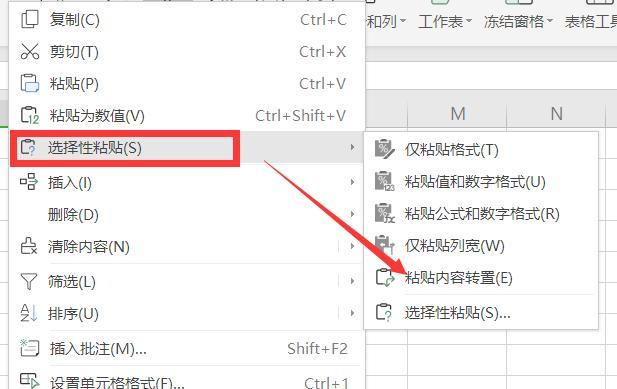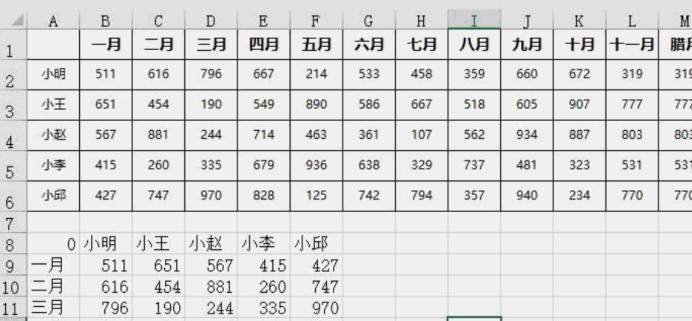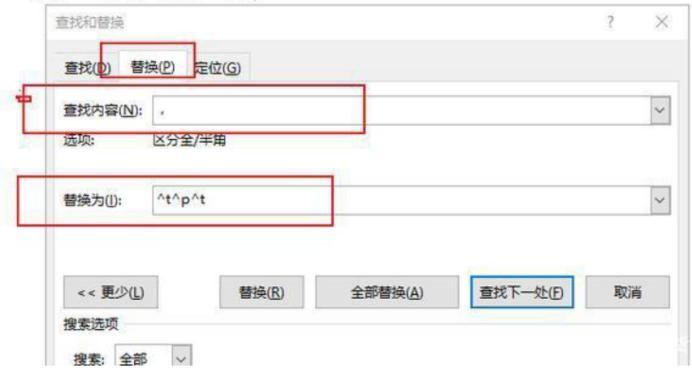excel行列转换,转换方式竟然如此简单
2020年07月14日 18:45 发布来源:Excel学习网
作为一个优秀的职场人士,行与列的转换是必须要知道的,行列转换的技能在日常处理数据中也是最常使用的一个功能,很多不清楚这个功能的人,在进行转换时,使用的还是最原始的粘贴复制,其实这种方式已经out了,今天就来讲解一下快速对excel行列转换方式。
一.粘贴性转换
将需要转换的内容复制粘贴到空白单元格,点击右键,在菜单栏内点击[选择性粘贴],之后选择[粘贴内容转置],excel内容就会自动转换位置。
二.使用函数转换
TRANSPOSE是一个转换函数,使用方式也是非常简单的,点击空白单元格,输入=TRANSPOSE(转换内容),比如转换的内容单元格为A1:M6,那么转换公式为:=TRANSPOSE(A1:M6),之后点击ctrl+shift+enter即可实施转换命令。
三.文本转换
当需要对内容进行拆分转换时,需要用到word,将需要转换的内容复制到word里面,在word内点击[ctrl+g],点击[替换],[查找内容]输入“,”,下面的替换输入“^t^p^t”,点击[全部替换]即可。替换之后,将内容重新复制到excel表格内,就完成了文本转换。
使用以上技巧,是不是发现excel行列转换更快了呢,不需要再去逐个复制粘贴,只需要简单的几个步骤,就能将复杂的转换过程变得更加简单,当需要对表格进行行列转换时,根据这种方式,能快速的实施,也能更好的提高工作的效率,让日常整理表格变得更加轻松。
原创文章如转载请注明:转载自Excel学习网 [ http://www.excelxx.com/]
需要保留本文链接地址:http://www.excelxx.com/xuexixinde/12680.html
需要保留本文链接地址:http://www.excelxx.com/xuexixinde/12680.html
相关教程:
经典Excel学习视频及教程推荐:
Excel优秀工具推荐:
小工具推荐: